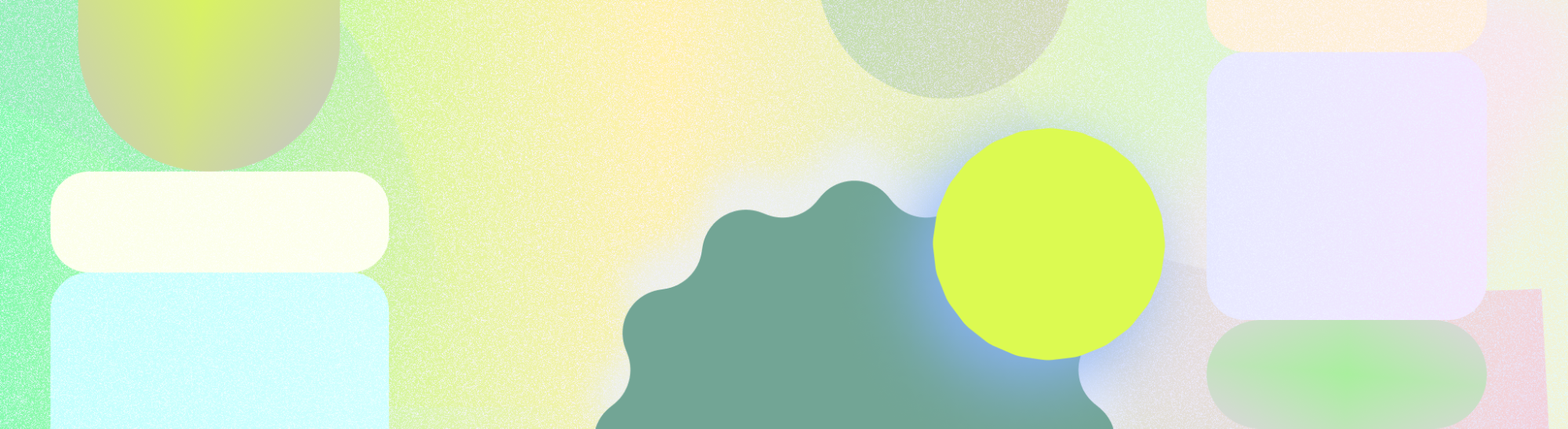
アプリから選択したコンテンツやデータを表示するようにウィジェットを構成します。
構成を使用するタイミング
ウィジェットの選択時または長押しでウィジェットを設定できるようにします。ウィジェット エクスペリエンスにとってカスタマイズがどれほど重要かを考慮して、カスタマイズをいつ利用可能にするかを決定します。
- 設定を選択せずにウィジェットが空で表示される場合や、カスタマイズが中心となる場合は、ウィジェットの配置時に構成ワークフローを直接開きます。
- ウィジェットにデフォルト設定が推奨されている場合や、ユーザーがコンテンツを視聴する前に選択を行う必要がない場合は、ウィジェットに初期設定画面は必要ありません。このような場合は、配置後にユーザーが設定にアクセスできるようにします。
直接ユーザー
メールアプリなど、複数のカテゴリのコンテンツを含むアプリでは、カスタマイズ可能で一目でわかるエクスペリエンスを提供するために、設定ステップを提供することをおすすめします。
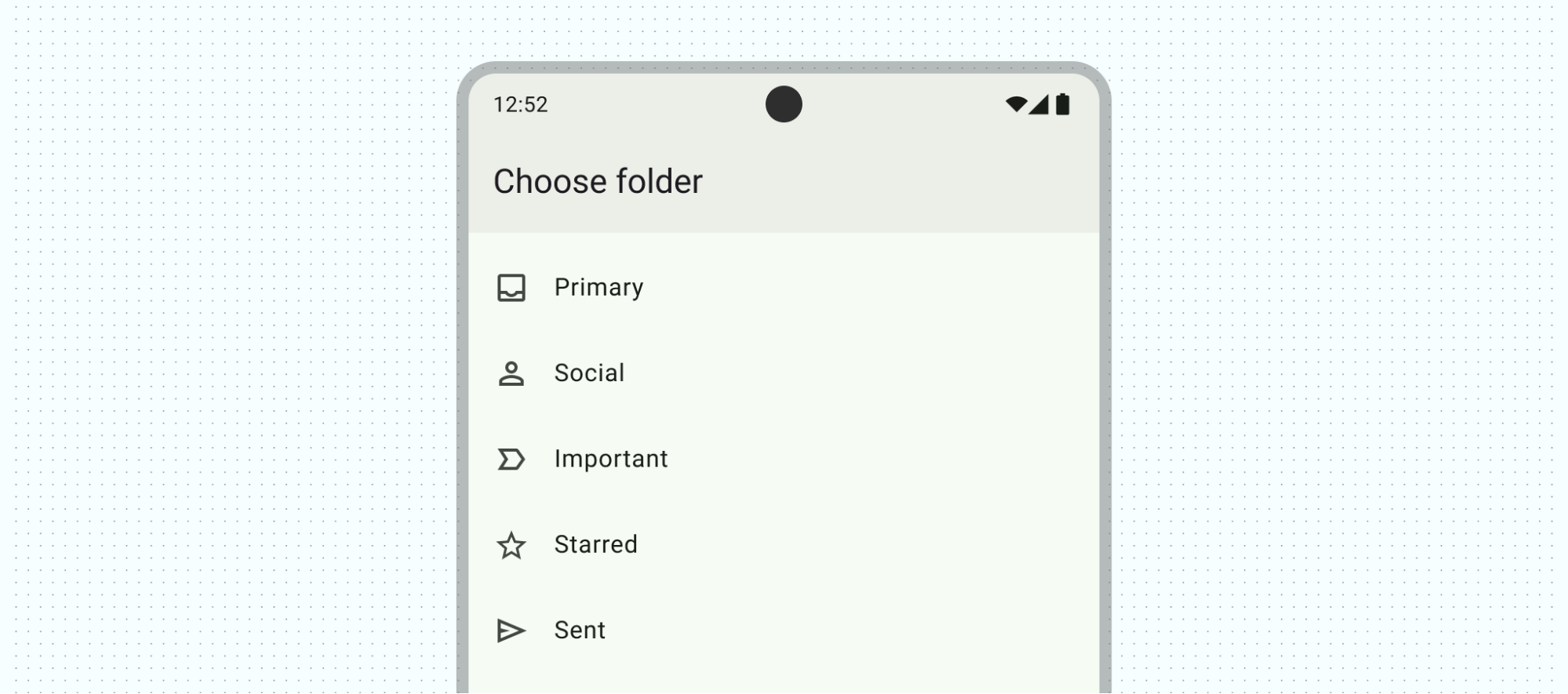
構成を使用するタイミング
ウィジェットの選択からホーム画面に表示されるまでの間、または長押しでウィジェットを設定できるようにします。ウィジェット エクスペリエンスにとってカスタマイズがどれほど重要かを考慮して、カスタマイズをいつ利用可能にするかを決定します。
- 設定を選択せずにウィジェットが空で表示される場合や、カスタマイズが中心となる場合は、ウィジェットの配置時に構成ワークフローを直接開きます。
- ウィジェットにデフォルト設定が推奨されている場合や、ユーザーがコンテンツを視聴する前に選択を行う必要がない場合は、ウィジェットに初期設定画面は必要ありません。このような場合は、配置後にユーザーが設定にアクセスできるようにします。
直接ユーザー
設定手順をユーザーに説明し、明確なフィードバックを提供します。アプリにすでに設定フローが含まれている場合は、アプリ内設定のエクスペリエンスをミラーリングできます。理想的には、1 ~ 2 画面に最小化します。
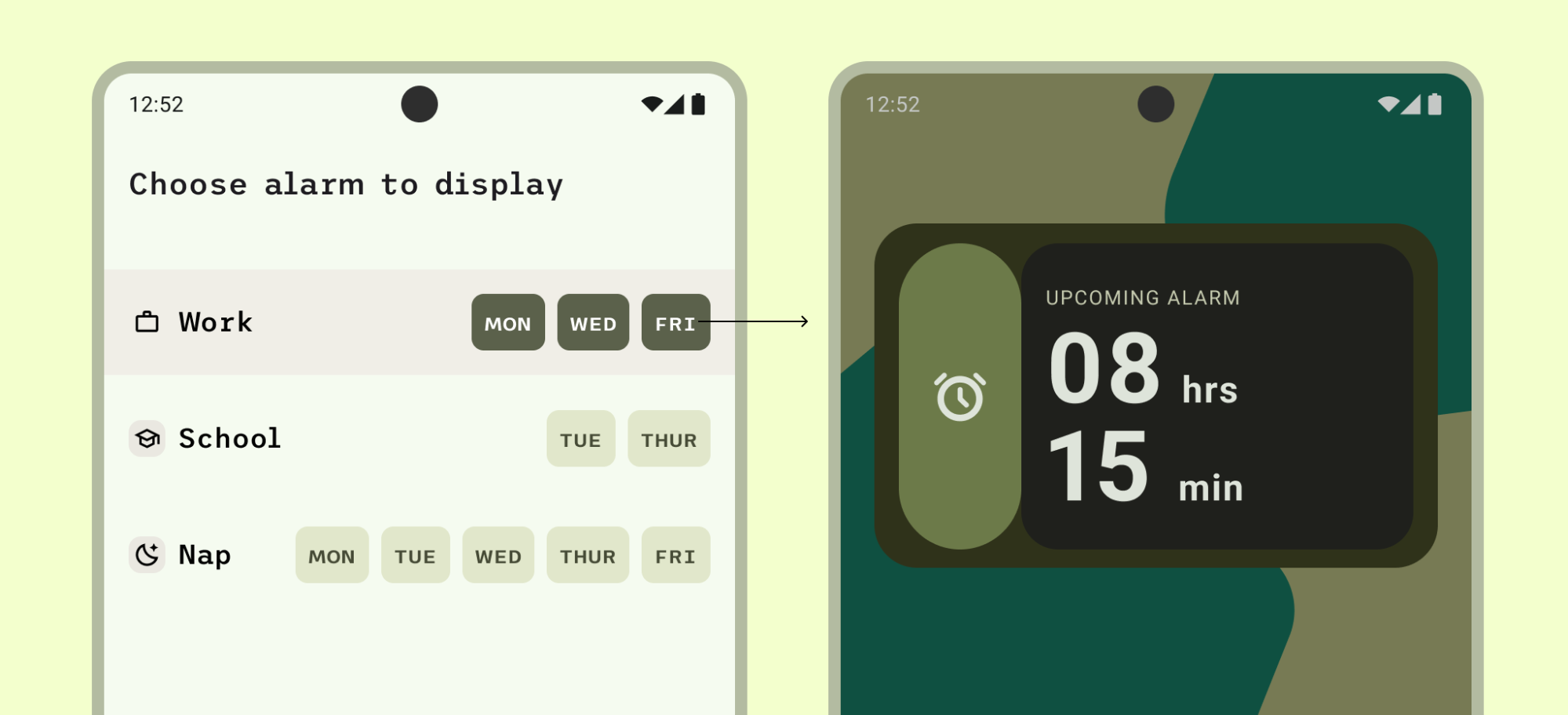
すべきこと
たとえば、左側の目覚まし時計の設定画面では、ユーザーは目覚まし時計のカテゴリを選択してからウィジェットを追加することしかできません。カテゴリをタップすると、構成手順が終了し、ウィジェットが追加されます。構成が完了していない場合は、ウィジェットの追加をキャンセルしないでください。ウィジェット内での復元や設定を可能にする状態を提供します。
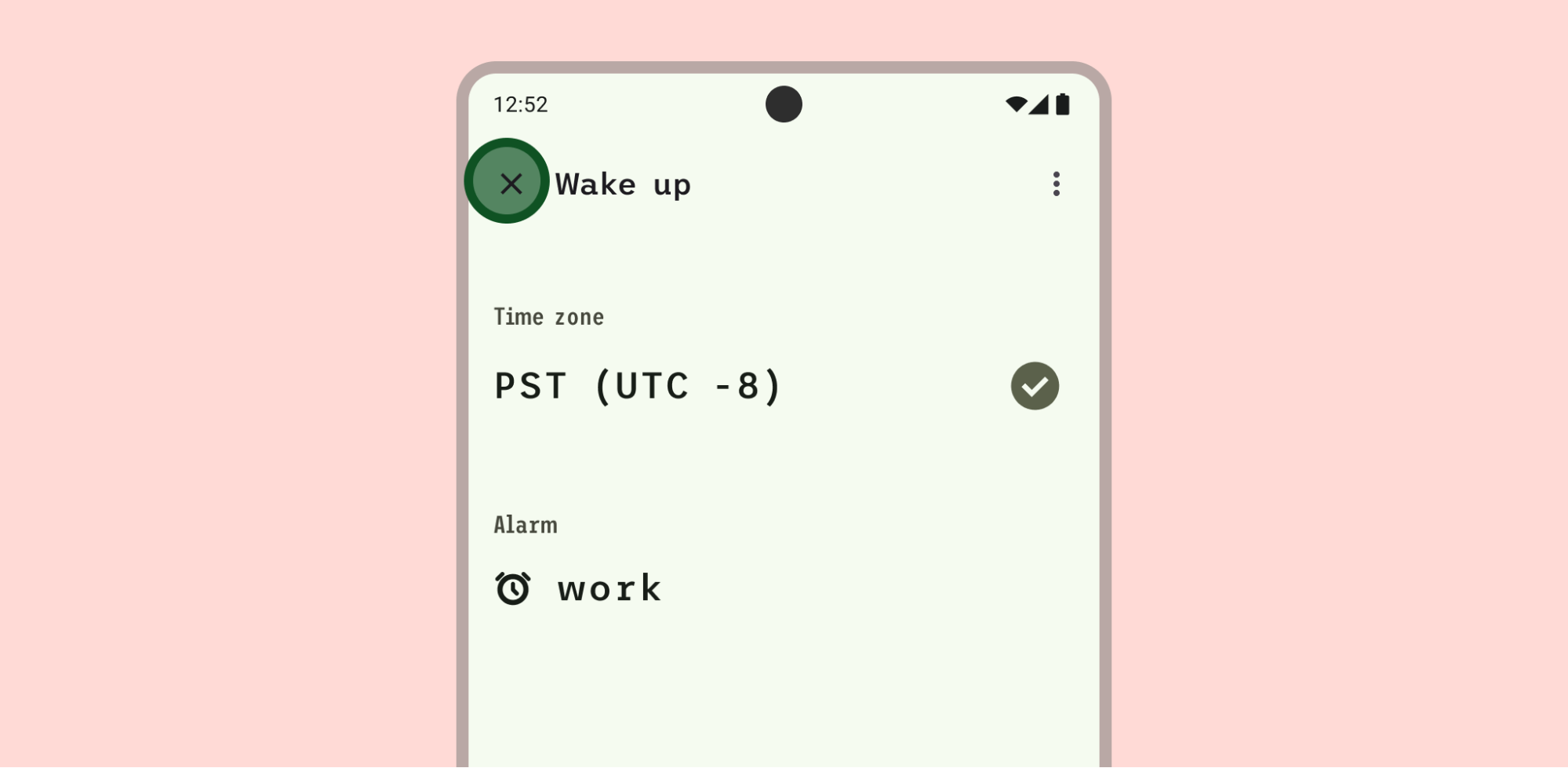
すべきでないこと
この例では、表示するコンテンツを選択したにもかかわらず、x アイコンで構成ビューを閉じるとウィジェットが追加されることが明確になっていません。
他のプリセットがない場合は、空の状態を含めます。空の状態では、ユーザーを誘導するためにオンボーディングや認証のリマインダーを表示できます。
ウィジェットの外観をカスタマイズする
可能な場合は、望ましいデフォルトのウィジェットを提供して、ユーザーがカスタマイズなしですぐに使い始められるようにしたり、ウィジェットがホーム画面にどのように表示されるかを理解できるようにしたりします。
ウィジェットの外観をカスタマイズする際に、ウィジェットのプレビューを表示します。
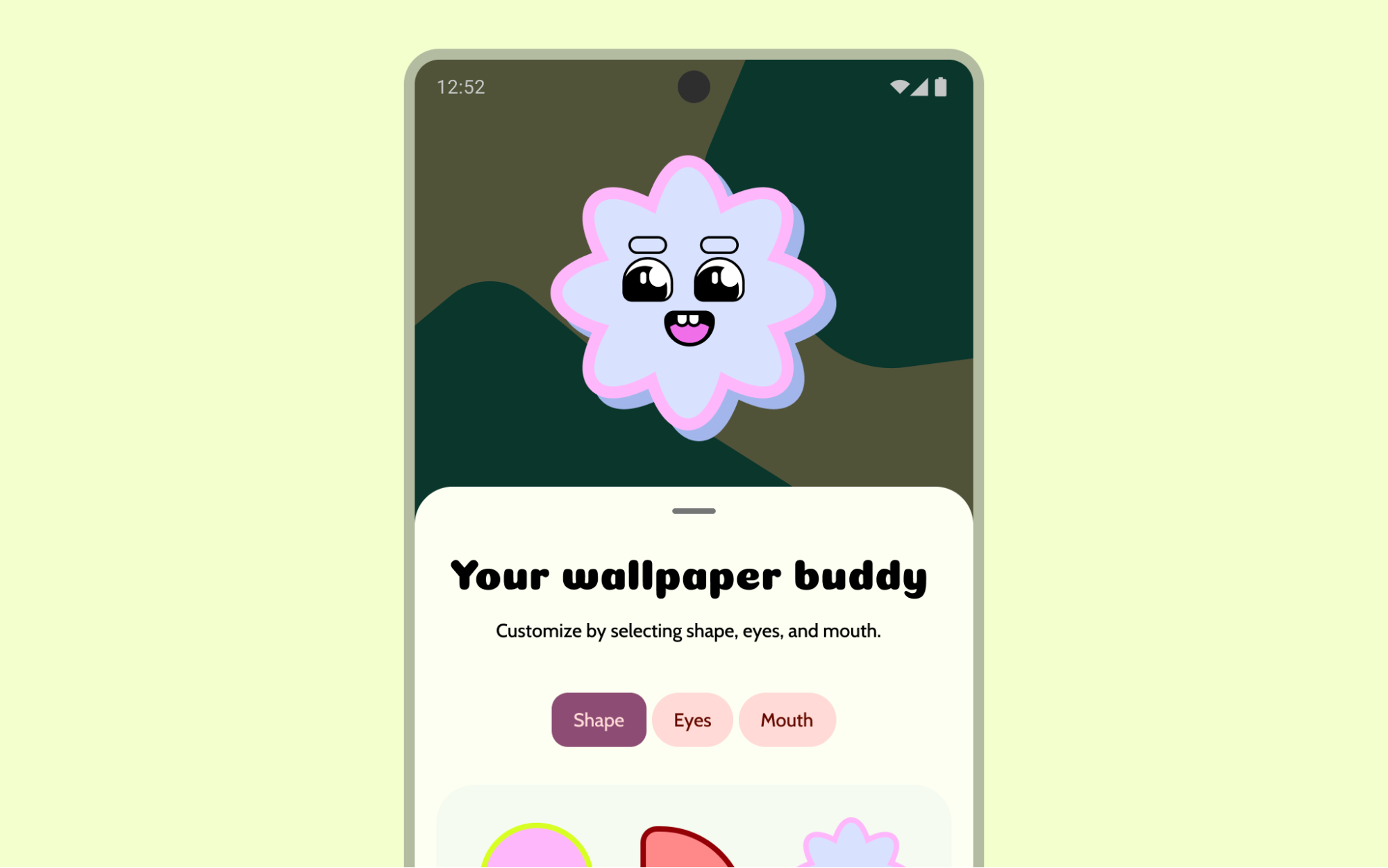
高度なコントロールにはプログレッシブ ディスクロージャーを使用して、ユーザーがカスタマイズをすばやく進められるようにします。
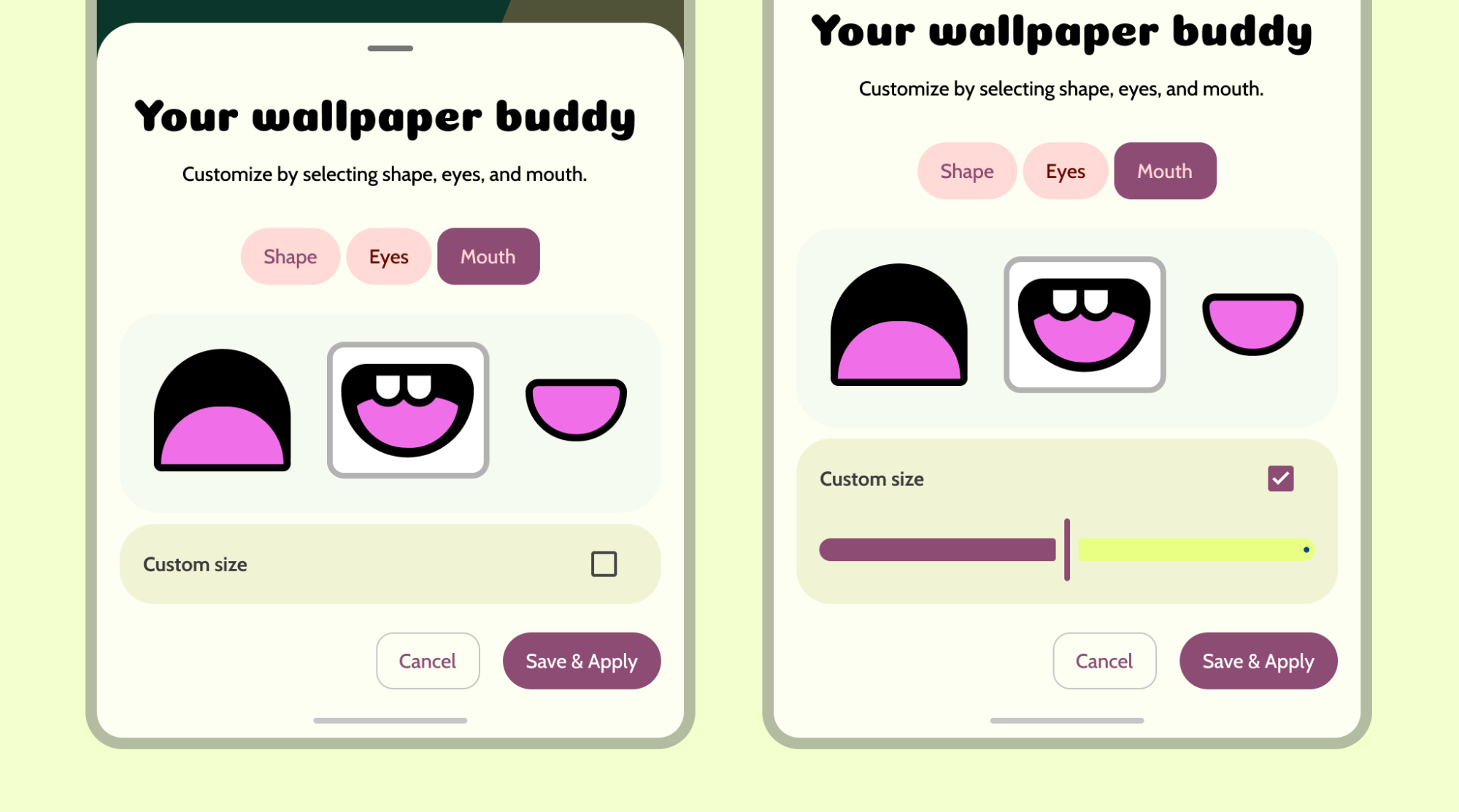
バリエーション
カスタマイズが制限されているウィジェットの場合は、一般的な構成や独自の構成をウィジェット選択ツールに直接表示します。これにより、別の構成画面が不要になります。
アプリでサポートできるウィジェットの数に制限はありません。ただし、ウィジェット ピッカーは、重要なタスクと便利なバリエーションのみを表示することに重点を置く必要があります。バリエーションのプレビューを 6 ~ 8 個に制限します。確認画面で追加のバリエーションへのアクセスを許可します。
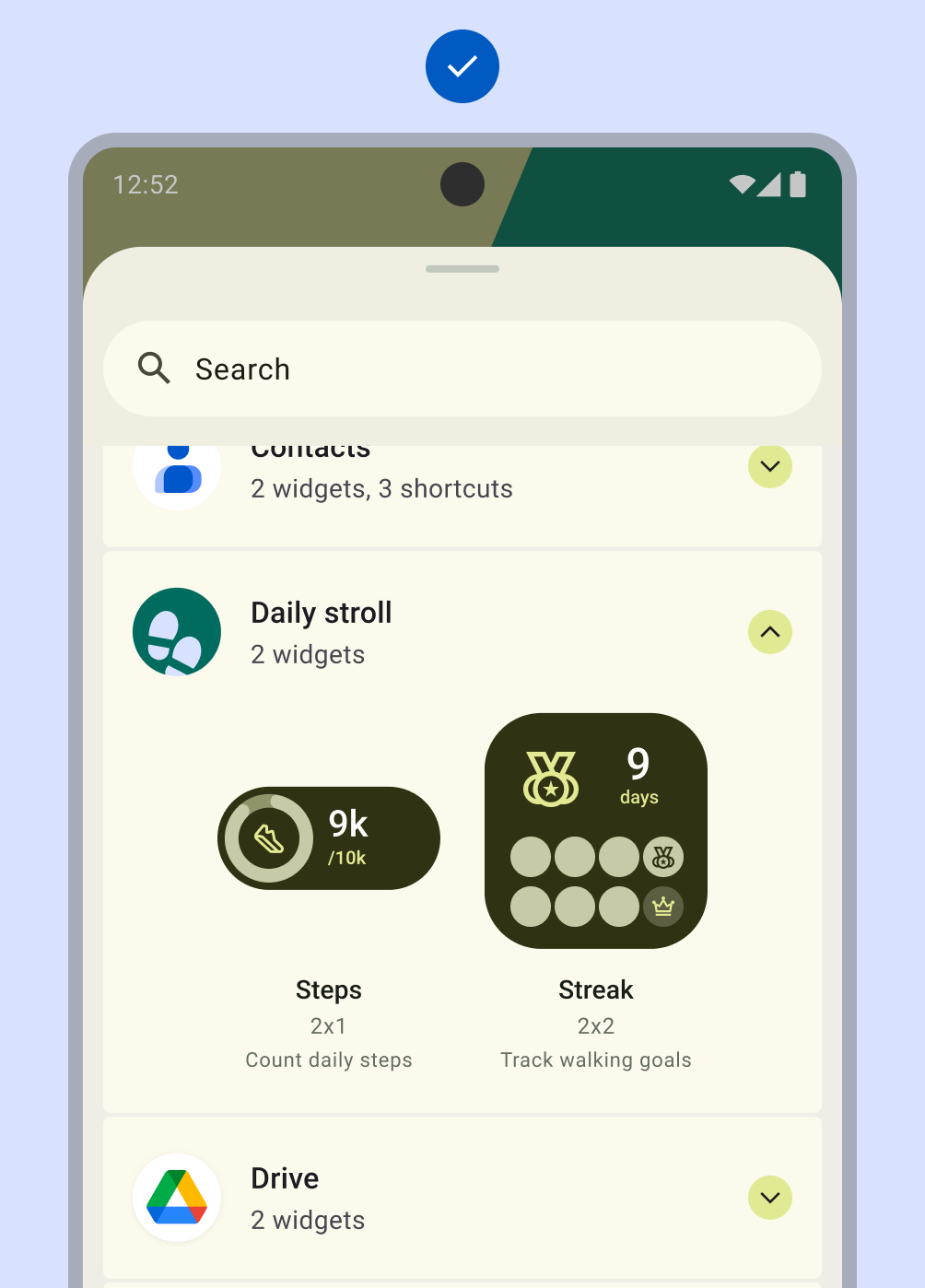
すべきこと
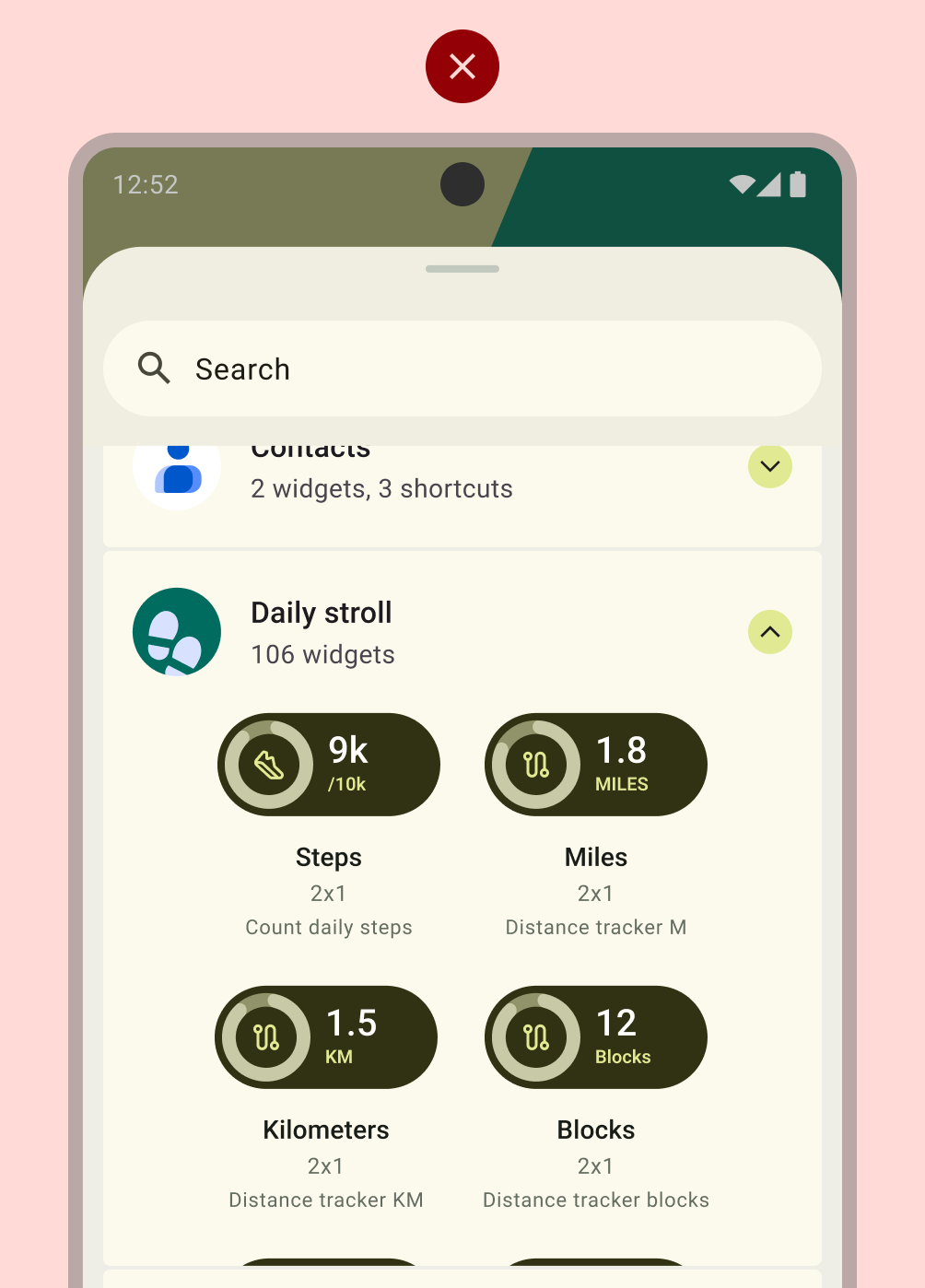
すべきでないこと
レイアウト
設定画面を構築する際は、レイアウトの基本のベスト プラクティスに従うか、スイッチ、チェックボックス、切り替えボタンを含むリスト レイアウトなどのマテリアル デザイン コンポーネントを活用します。ウィジェット レイアウトの品質を高める方法について詳しくは、ウィジェットの品質をご覧ください。

